Langkah - langkah yang pernah saya tempuh antara lain :
A. LANGKAH " PERTAMA "
01. Periksa pada bagian tray apakah muncul tanda seru berwarna kuning.
02. Klik pada bagian icon Wifi lalu Open Network and Sharing Center
03. Klik Change Adapter Setting
04. Klik kanan pada Wireless Connection > Properties
05. Klik dua kali pada Internet Protocol Version 4 (TCP/IPv4)
06. Pilih Obtain an IP address automatically.
07. Setelah itu klik OK, lalu OK lagi.
B. LANGKAH " KEDUA "
01. Klik kanan pada My Computer kemudian pilih Manage > DeviceManager
02. Pada
bagian Network adapters, kemudian klik kanan pada hardware wi-fi
di laptop kita, misal driver wifi nya atheros lalu klik Uninstal. Jangan khawatir,
karena saat terdeteksi oleh sistem driver secara otomatis akan terinstal kembali.
ketika driver discan ulang dgn klik kanan pada menu Network adapter pilih scan driver
di laptop kita, misal driver wifi nya atheros lalu klik Uninstal. Jangan khawatir,
karena saat terdeteksi oleh sistem driver secara otomatis akan terinstal kembali.
ketika driver discan ulang dgn klik kanan pada menu Network adapter pilih scan driver
03. Setelah itu klik kanan dan pilih Scan for hardware changes
agar sistem mendeteksi
dan menginstal ulang driver hardware wi-fi tersebut secara otomatis.
Setelah selesai tutup
dan menginstal ulang driver hardware wi-fi tersebut secara otomatis.
Setelah selesai tutup
C. LANGKAH " KETIGA "
01. Klik Tombol Start lalu pilih All Program
02. Pilih asesoris pilih Command Prompt lalu klik kanan administrator
03. Setelah halaman command prompt terbuka
04. Ketik : netsh int ip reset reset,log.txt lalu Enter
05. Ketik : netsh winsock reset lalu Enter
06. Silahkan Restart laptop sobat
07. Ketika scan jaringan wifi terdeteksi maka akan meminta ulang paswod wifi
yang bersangkutan apa bila jaringan wifi terkunci /dipasword
Itulah beberapa langkah yang saya tempuh agar wifi bisa konek tetapi Sekiranya Cara
dan langkah diatas masih belum bisa mengatasi masalah wifi, silahkan sobat coba
googling lagi dan tanya sama mbah google ya...
yang bersangkutan apa bila jaringan wifi terkunci /dipasword
Itulah beberapa langkah yang saya tempuh agar wifi bisa konek tetapi Sekiranya Cara
dan langkah diatas masih belum bisa mengatasi masalah wifi, silahkan sobat coba
googling lagi dan tanya sama mbah google ya...
Demikian Semoga membantu....







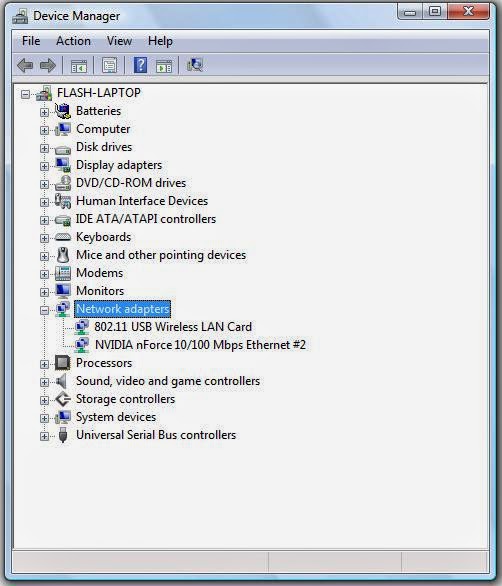












ini yang ane cari selama ini, terimakasih triknya. berhasil gan.
ReplyDeletesolder uap
tq gan cara yg uninstall driver tokcer....
ReplyDeletejasa install windows
ReplyDeletesilahkan kunjungi website kami
jasainstallwindows.com
jasa install windows
ReplyDeletejasainstallwindows.com jasa install windows kami melayani jasa install windows seperti install windows xp,install windows 7,install windows 8,instal windows 10. bila anda sibuk dan tidak mau report report bawa ke reparasi komputer. silahkan hubungi kami. maka teknisi kami akan mengerjakannya dikantor,toko atau tempat anda. segera hubungi kami:
berikut ini software yang kami install :
Aplikasi Standard:
1. Adobe Acrobat
2. Google Chrome x64
3. Mozzila Firefox x64
4. Vlc Video Player x64
5. Winrar x64
6. Google Picasa x64
7. Smadav Antivirus x64
8. Avast Antivirus x64
9. CCleaner x64
Microsoft Office :
Microsft Word 2019
Microsft Excel 2019
Microsft PowerPoint 2019
Software Design :
Adobe Photoshop CC 2018
Adobe Ilustrator CC 2018
Adobe Indesign CC 2018
Corel Draw X7
Software Video Editing :
Sony Vegas
Adobe Premier CC 2018
Wondershare Flimora
Silahkan Hubungi Kami
support@jasainstallwindows.com
Http://www.jasainstallwindows.com
keyword : jasa install windows